田字格的制作及汉字录入方法
Word 中制做拼音田字格的方式
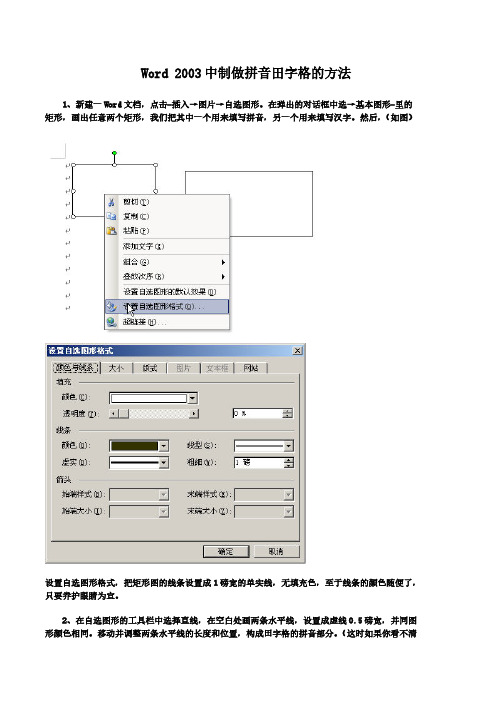
Word 2003中制做拼音田字格的方法 1、新建一Word文档,点击-插入→图片→自选图形。
在弹出的对话框中选→基本图形-里的矩形,画出任意两个矩形,我们把其中一个用来填写拼音,另一个用来填写汉字。
然后,(如图)设置自选图形格式,把矩形图的线条设置成1磅宽的单实线,无填充色,至于线条的颜色随便了,只要奍护眼睛为宜。
2、在自选图形的工具栏中选择直线,在空白处画两条水平线,设置成虚线0.5磅宽,并同图形颜色相同。
移动并调整两条水平线的长度和位置,构成田字格的拼音部分。
(这时如果你看不清调不准线的距离时,(如图)把显示比例调大到200或500。
且调整的时候按住Alt+鼠标左键可以进行微调。
)然后,(如图)选中图形,点击矩形的任意边选择组合把两水平虚线组合在一起。
同样,在形2中画一横一竖两条虚线并组合,形成田字格部分(注:横、竖两条线比拼音格好调整,因为矩形的上下,左右边全有中心点为距,只要对正就可以了,选中图形并组合在一起。
3、把组合好的田字格移到画布外,设置其宽、高都为1.2cm。
把拼音格也移到画布外设高为1.0cm;宽同田字格1.2cm。
再把两个图形移回画布并全选→组合在一起,这样,一个格的拼音田字格就已经完成。
4、通过复制粘贴,在画面内贴出12个,再无缝连接到一起组合而成,就是一行的拼音田字格了。
然后再把这一行的田字格复制粘贴一下,一行一行的再拼成一张拼音田字格。
这样,一张空白拼音田字格就完成了。
5、拼音格右击,在弹出的快捷菜单上选择“添加文字”。
田字格也如此操作。
(如图)6、任意输入拼音shēn,把输入的拼音全选,然后,通过格式设置,字体,宋体(汉字用楷体)、小二号;段落,左缩进-0.25字符、行间距固定值28磅。
输入带声调号的拼音时,用插入→特殊符号,再选拼音卡,就可以输入了。
汉字的输入及调试同上,如果你拼音可以调好(应用各种字符工具,因为拼音有多有少。
)那么,汉字的调整就不在话下了。
Word实用小技巧:制作田字格米字格回宫格!
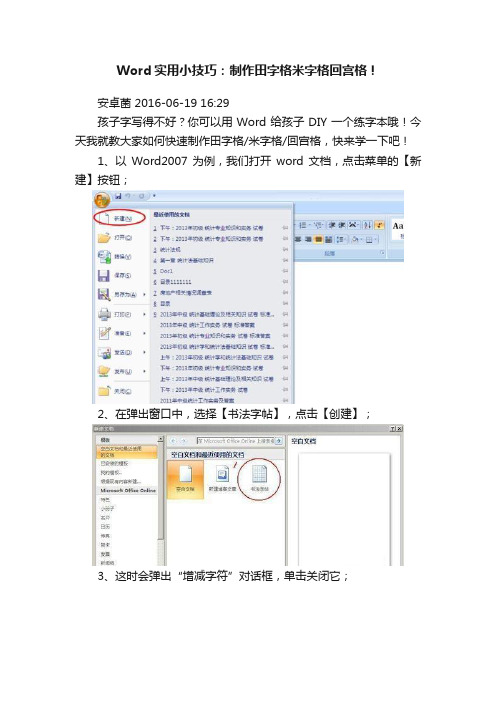
3、这时会弹出“增减字符”对话框,单击关闭它;
4、可以看到菜单栏多了一项【书法】,点击它;
5、再点击【网格样式】,根据自己的需要选择样式即可。
怎么样,大家都学会了吗?不妨试着DIY一份书法字帖给孩子吧~
今天我就教大家如何快速制作田字格米字格回宫格快来学一下吧
Word实用小技巧:制作田字格米字格回宫格!
安卓菌 2016-06-19 16:29
孩子字写得不好?你可以用Word给孩子DIY一个练字本哦!今天我就教大家如何快速制作田字格/米字格/回宫格,快来学一下吧!
1、以Word2007为例,我们打开word文档,点击菜单的【新建】按钮;
Word制作田字格并填写汉字
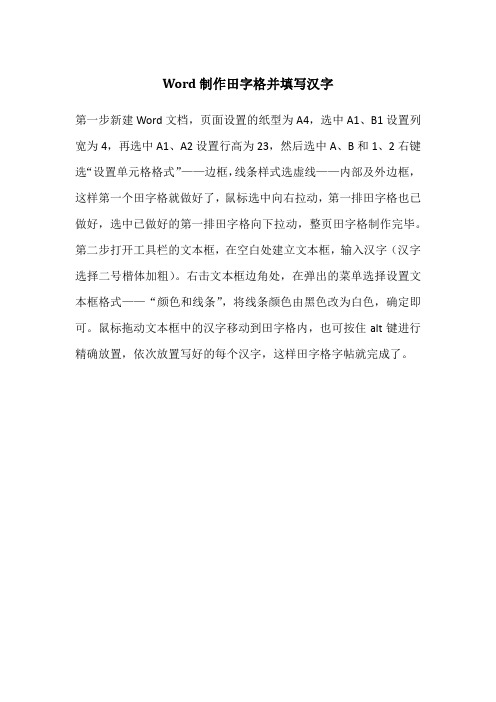
Word制作田字格并填写汉字
第一步新建Word文档,页面设置的纸型为A4,选中A1、B1设置列宽为4,再选中A1、A2设置行高为23,然后选中A、B和1、2右键选“设置单元格格式”——边框,线条样式选虚线——内部及外边框,这样第一个田字格就做好了,鼠标选中向右拉动,第一排田字格也已做好,选中已做好的第一排田字格向下拉动,整页田字格制作完毕。
第二步打开工具栏的文本框,在空白处建立文本框,输入汉字(汉字选择二号楷体加粗)。
右击文本框边角处,在弹出的菜单选择设置文本框格式——“颜色和线条”,将线条颜色由黑色改为白色,确定即可。
鼠标拖动文本框中的汉字移动到田字格内,也可按住alt键进行精确放置,依次放置写好的每个汉字,这样田字格字帖就完成了。
如何在word文档中制作田字格并输入文字
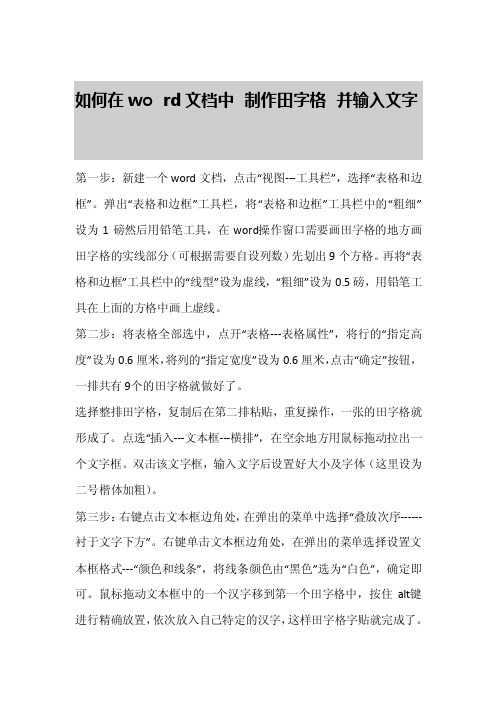
如何在word文档中制作田字格并输入文字第一步:新建一个wo rd文档,点击“视图---工具栏”,选择“表格和边框”。
弹出“表格和边框”工具栏,将“表格和边框”工具栏中的“粗细”设为1磅然后用铅笔工具,在word操作窗口需要画田字格的地方画田字格的实线部分(可根据需要自设列数)先划出9个方格。
再将“表格和边框”工具栏中的“线型”设为虚线,“粗细”设为0.5磅,用铅笔工具在上面的方格中画上虚线。
第二步:将表格全部选中,点开“表格---表格属性”,将行的“指定高度”设为0.6厘米,将列的“指定宽度”设为0.6厘米,点击“确定”按钮,一排共有9个的田字格就做好了。
选择整排田字格,复制后在第二排粘贴,重复操作,一张的田字格就形成了。
点选“插入---文本框---横排”,在空余地方用鼠标拖动拉出一个文字框。
双击该文字框,输入文字后设置好大小及字体(这里设为二号楷体加粗)。
第三步:右键点击文本框边角处,在弹出的菜单中选择“叠放次序------衬于文字下方”。
右键单击文本框边角处,在弹出的菜单选择设置文本框格式---“颜色和线条”,将线条颜色由“黑色”选为“白色”,确定即可。
鼠标拖动文本框中的一个汉字移到第一个田字格中,按住alt键进行精确放置,依次放入自己特定的汉字,这样田字格字贴就完成了。
在第二步设置字体时,先选择"空心字",再加粗,颜色选择"红色",这样就成描红字贴了。
制作田字格最常用的方法莫过于使用表格.稍复杂一点的,如制作描红式田字格字帖,可配合页眉或页脚来实现.用上面的方法虽然容易实现,但制作出来的田字格有一个缺点,就是在田字格内无法填入文字.那么,怎样能够在田字格内填入文字,并且能够让文字随田字格任意移动位置呢?笔者经过反复实践,总结出一种方法——自选图形法,解决了这个问题.下面,以图1为例介绍在Wor d 2003中的实现过程.1.任意绘制两个矩形,我们把其中一个称作形1,用来填写拼音,另一个称作形2,用来填写汉字.然后通过自选图形格式设置,把形1和形2的线条设置成1磅宽的单实线,无填充色.2.这是关键的一步.对着形1击右键,在弹出的快捷菜单上选择“添加文字”.形2也如此操作.3.在形1上面画两条水平线,设置成虚线、1磅宽.调整两条水平线的位置和长度,构成田字格的拼音部分.然后把形1与两水平虚线组合在一起.同样,在形2中画一横一竖两条虚线(这里不妨使用连接线),组合,形成田字格部分.4.设置形1和形2的尺寸.在这里,把形1的高度设置为0.96厘米,宽度暂不设置,形2的高度和宽度均设置为1.24厘米.5.在形2中任意输入一个汉字,通过格式设置,把汉字调到田字格中间位置.笔者是这样设置的:字体,楷体、一号;段落,左缩进-0.25字符、行间距固定值28磅.6.上一步完成后,再把形2复制出三个来,让这4个田字格整齐、紧密地排列成一排.然后,分别把这4个田字格内的汉字改成“学”、“海”、“无”、“涯”.接下来,把形1放置在这排田字格的紧上方,只改变它的宽度,让形1的左右边框与下面一排田字格的左右两边对齐.7.在形1 中输入拼音,仿照第5步,调整拼音在文本框中的位置.笔者是这样设置的:字体,宋体、小二号;段落,左缩进-0.25字符、右缩进-1字符、行间距固定值17磅.8.最后,把所有排列好的图形组合在一起,形成一个整体.至此一个完整的田字格便大功告成了.注意,在Word2003中绘制图形时,会自动出现一个画布.没关系,您可以在田字格制作完成后,把画布调整到一个合适的大小,或者干脆把田字格从画布中移出来,删除画布. 这种制作田字格的方法稍微复杂了些,在使用过程中,怎样才能简洁、高效呢?我们可以事先把一个制作好的田字格作为“模板”添加到自动图文集里,以后用到时,再把它从自动图文集里“拿”出来,稍加修改即可,比如,向田字格内添加汉字、拼音,取消组合后增减田字格的个数等.◎操作步骤1.把田字格内的汉字和拼音全部删除.2.执行“视图→工具栏→自动图文集”命令,使Word2003显示“自动图文集”工具栏.3.选择刚才建立好的田字格,从自动图文集工具栏中单击“新建”按钮,在弹出的对话框中输入“万能田字格”,单击“确定”,田字格就被加入到自动图文集中来了.如图2所示.至此,您就可以轻松地驾驭田字格了.从“自动图文集”工具栏中选择“所有词条→正文→万能田字格”,田字格便会乖乖地插入到文章中来.。
田字格模板-(可输入)-笔记本打印版

田字格模板-(可输入)-笔记本打印版
田字格是一种常用的中文书写模板,经常用于研究汉字书写和练字。
本文档提供了一个笔记本打印版的田字格模板,方便用户进行打印和使用。
使用说明
用户可以按照以下步骤使用该田字格模板:
2. 打开模板文件,使用文本编辑器或字处理软件编辑需要输入的内容。
3. 在模板中的田字格区域,输入所需的内容。
4. 根据需要进行格式调整,如字体、字号等。
5. 保存修改后的文件。
6. 使用打印机将文件打印出来。
7. 可以将打印出的页面裁剪成适合自己使用的笔记本尺寸。
模板特点
该田字格模板具有以下特点:
1. 清晰可见:田字格线条清晰,方便在其中书写。
2. 可编辑:用户可以使用文本编辑器或字处理软件随意编辑模板。
3. 笔记本适用:模板尺寸适合裁剪成常见的笔记本尺寸,方便携带和使用。
注意事项
在使用本田字格模板时,请注意以下事项:
1. 仅供个人使用:请确保在合法的范围内使用该模板,不得用于商业用途。
2. 版权声明:请勿移除或修改文件中的版权声明,以尊重原作者的权益。
3. 笔记本尺寸调整:根据需要,可以调整打印时的页面尺寸,以适应不同的笔记本规格。
结语
本文档提供了一个方便打印和使用的田字格模板,属于个人创作,仅供个人研究和使用。
请遵守使用规则并尊重版权。
如有任何问题或建议,请随时与我们联系。
谢谢!
以上是本文档的简要内容,请根据需要进行适当调整。
祝您使用愉快!。
电脑上如何做出书法田字格

电脑上如何做出书法田字格
书法田字格是书法爱好者常用的练字方式,通过田字格的排列,可以帮助书法爱好者更好地掌握书写的规范和节奏。
在电脑上如何做出书法田字格呢?下面将介绍一种简单的方法。
一、在word文档中制作田字格
1. 打开word文档,点击“布局”选项卡,选择“页面边距”中的“自定义边距”,将上下左右的边距都设置为0,确定。
2. 再次点击“布局”选项卡,选择“分栏”,选择“三栏”分栏。
3. 在文档中输入一个“口”字,然后复制粘贴,粘贴到每一行的第一个位置,形成一个“田”字格。
4. 调整“口”字的大小和间距,使其在一行中间居中显示,同时保持整体排列规整。
5. 在“田”字格中书写练字内容,可以根据需要调整字体、字号和颜色。
6. 在每一个“田”字格的下方添加一行留白,方便书写下一个字或词。
通过以上步骤,就可以在word文档中制作出书法田字格了。
这种方法简单易行,适合初学者或个人使用。
二、使用专业的书法软件
除了word文档外,还可以使用专业的书法软件来制作田字格。
这些软件通常具有更多的书法样式和功能,适合有一定书法基础或对书法有较高要求的用户。
一些常用的书法软件如快乐书法、书法大师等,这些软件都具有制作田字格的功能,用户可以根据自己的需求进行调整和定制,使练字更加方便和有效。
总的来说,无论是在word文档中还是使用专业的书法软件,制作书法田字格都是一种有效的练字方式。
通过不断地练习和演化,书法爱好者可以提升自己的书写水平,达到更高的艺术境界。
希望以上介绍对你有所帮助,祝愿你在书法的道路上取得更大的进步!。
用Word自制田字格字帖

用Word自制田字格字帖寒假马上就结束了,许多小朋友在家练字都有不少收获,家长可以用Word 特制一张田字格字帖,以便考查孩子对某些字的长进情况。
第一步:新建一个Word 文档,页面设置内的纸型为A4 。
点击“ 视图→ 工具栏” ,选择“ 表格和边框” 。
弹出“ 表格和边框” 工具栏,将“ 表格和边框” 工具栏中的“ 粗细” 设为1 磅。
然后用铅笔工具,在Word 操作窗口需要画田字格的地方画田字格的实线部分(先大体划分12 个空格,不用精确)。
再将“ 表格和边框” 工具栏中的“ 线型” 设为虚线,“ 粗细” 设为0.5 磅,用铅笔工具在上面的方格中画上虚线。
第二步:将表格全部选中,点开“ 表格→ 表格属性” ,将行的“ 指定高度” 设为0.6 厘米,将列的“ 指定宽度” 设为0.6 厘米,点击“ 确定” 按钮,一排共12 个的田字格即做成了。
选择整排田字格,复制后在第二排粘贴,重复操作,一张田字格就形成了。
点选“ 插入→ 文本框→ 横排” ,在空余地方用鼠标拖动拉出一个文字框。
双击该文字框,输入文字后设置好大小及字体(这里设为二号楷体加粗)。
第三步:右键单击文本框边角处,在弹出的菜单中选择“ 叠放次序→ 衬于文字下方” 。
又右键单击文本框边角处,在弹出的菜单中选择“ 设置文本框格式→ 颜色和线条” ,将线条颜色由“ 黑色” 选为“ 白色” ,确定即可。
鼠标拖动文本框中的一个汉字移到第一个田字格中,按住Alt 键进行精确放置(见图),依次放入自己特定的汉字,这样田字格字帖就完成了,最后打印输出即可。
小提示:一张A4 纸横排12 个格,竖排约18 格比较合适。
在第二步设置字体时,先选择“ 空心字” ,再加粗,颜色选择“ 红色” ,这样就成描红字帖了。
用Word自制田字格字帖寒假马上就结束了,许多小朋友在家练字都有不少收获,家长可以用Word 特制一张田字格字帖,以便考查孩子对某些字的长进情况。
第一步:新建一个Word 文档,页面设置内的纸型为A4 。
Word自带的田字格写字描红模板制作方法
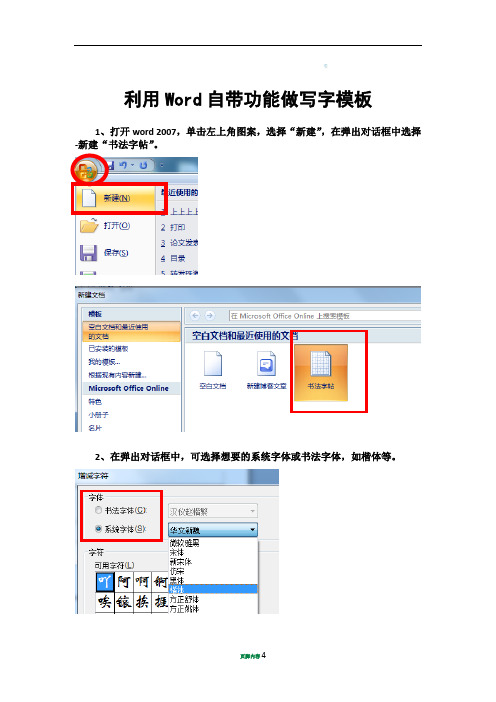
利用Word自带功能做写字模板
1、打开word 2007,单击左上角图案,选择“新建”,在弹出对话框中选择-新建“书法字帖”。
2、在弹出对话框中,可选择想要的系统字体或书法字体,如楷体等。
3、汉字是按字典的拼音顺序从A到Z排列的,往下拖动,找到想要的汉字,多次单击“添加”,可将想要的字放入字帖中。
4、系统默认的字帖是米字格,字体是空心的,如下图所示:
5、可在“书法”标签下,选择“网格样式”更改为田字格或口字大方格。
可在“书法”标签下,选择“选项”可设置字体(颜色及是否空心)、网格
(方格线和虚线的粗细)、常规(每页纸显示多少个汉字)
6、大功告成,可以直接打印了!。
四年级田字格写汉字模板
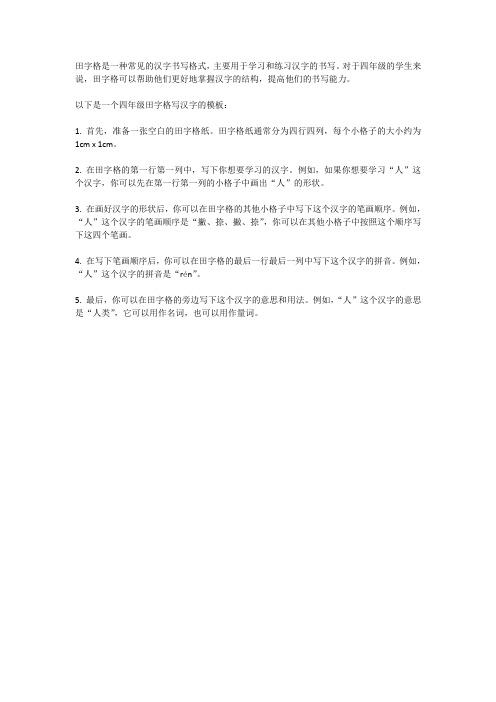
田字格是一种常见的汉字书写格式,主要用于学习和练习汉字的书写。
对于四年级的学生来说,田字格可以帮助他们更好地掌握汉字的结构,提高他们的书写能力。
以下是一个四年级田字格写汉字的模板:
1. 首先,准备一张空白的田字格纸。
田字格纸通常分为四行四列,每个小格子的大小约为1cm x 1cm。
2. 在田字格的第一行第一列中,写下你想要学习的汉字。
例如,如果你想要学习“人”这个汉字,你可以先在第一行第一列的小格子中画出“人”的形状。
3. 在画好汉字的形状后,你可以在田字格的其他小格子中写下这个汉字的笔画顺序。
例如,“人”这个汉字的笔画顺序是“撇、捺、撇、捺”,你可以在其他小格子中按照这个顺序写下这四个笔画。
4. 在写下笔画顺序后,你可以在田字格的最后一行最后一列中写下这个汉字的拼音。
例如,“人”这个汉字的拼音是“rén”。
5. 最后,你可以在田字格的旁边写下这个汉字的意思和用法。
例如,“人”这个汉字的意思是“人类”,它可以用作名词,也可以用作量词。
在WPSOffice中快速制作田字格

在WPSOffice中快速制作田字格在WPS Office中快速制作田字格因学校举行书法比赛,所以需要绘制田字格,这个任务便落到了我这个“电脑高手”的头上,我选择的软件是wps office,想知道我是如何轻松完成的吗?来看看吧。
1、在“页面设置”中设置纸张为8开,调整好页边距。
2、单击工具栏上的[插入表格]按钮,绘制一个8×8表格。
3、用wps office绘制的表格,默认的状态是外框线粗,而表格内线细,调整内线的宽度,使其与外框线一样粗。
选中表格中的全部单元格,单击工具栏的[对象属性]按钮,打开“表元”对话框,单击“边线填充”选项卡,在“边线”中,从列表框中分别选择“下边”和“右边”,将其宽都修改为“0.60”,单击[确定]按钮后退出。
4、按下“ctrl”键,选中表格的第1、3、5列,单击工具栏的[对象属性]按钮,打开“表元”对话框,单击“边线填充”选项卡,在“边线”中,从列表框中选择“右边”,将其宽修改为“0.20”,在“线型”中选择“点线”,单击[确定]按钮后退出,这样第1、3、5列的右侧边线都设置为虚线。
5、依据与步骤4相同的方法,选中第1、3、5行,将这三行的下线都设置为虚线。
这样一个4×4的田字格试卷就制作完成了,怎么样?效果不错吧!1 个附件是不是这样的效果?格子里头的两根线是拿自选图形里的线条手工画的步骤如下:挑好所有格子的大小,选中左上角第一个格子,画两根中心线,将两根线组合了,保持两根线的选中状态,按Ctrl+C,第一行内在每个格子里按Ctrl+V复制足够多后,选中第一行,点住右下角向下拉呵呵,不太复杂吧而且做一次就够了,以后就用它当底版就可以了。
用word特制一张田字格字帖自制田字格字帖用word特制一张田字格字帖,如下方法即可:第一步:新建一个word文档,页面设置内的纸型为A4.点击“视图---工具栏”,选择“表格和边框”。
弹出“表格和边框”工具栏,将“表格和边框”工具栏中的“粗细”设为1磅然后用铅笔工具,在word操作窗口需要画田字格的地方画田字格的实线部分(先大体划分12个空格,不用精确)。
如何在word文档中制作田字格并输入文字

如何在word文档中制作田字格并输入文字如何在word文档中制作田字格并输入文字第一步:新建一个word文档,点击“视图---工具栏”,选择“表格和边框”。
弹出“表格和边框”工具栏,将“表格和边框”工具栏中的“粗细”设为1磅然后用铅笔工具,在word操作窗口需要画田字格的地方画田字格的实线部分(可根据需要自设列数)先划出9个方格。
再将“表格和边框”工具栏中的“线型”设为虚线,“粗细”设为0.5磅,用铅笔工具在上面的方格中画上虚线。
第二步:将表格全部选中,点开“表格---表格属性”,将行的“指定高度”设为0.6厘米,将列的“指定宽度”设为0.6厘米,点击“确定”按钮,一排共有9个的田字格就做好了。
选择整排田字格,复制后在第二排粘贴,重复操作,一张的田字格就形成了。
点选“插入---文本框---横排”,在空余地方用鼠标拖动拉出一个文字框。
双击该文字框,输入文字后设置好大小及字体(这里设为二号楷体加粗)。
第三步:右键点击文本框边角处,在弹出的菜单中选择“叠放次序------衬于文字下方”。
右键单击文本框边角处,在弹出的菜单选择设置文本框格式---“颜色和线条”,将线条颜色由“黑色”选为“白色”,确定即可。
鼠标拖动文本框中的一个汉字移到第一个田字格中,按住alt键进行精确放置,依次放入自己特定的汉字,这样田字格字贴就完成了。
在第二步设置字体时,先选择"空心字",再加粗,颜色选择"红色",这样就成描红字贴了。
制作田字格最常用的方法莫过于使用表格.稍复杂一点的,如制作描红式田字格字帖,可配合页眉或页脚来实现.用上面的方法虽然容易实现,但制作出来的田字格有一个缺点,就是在田字格内无法填入文字.那么,怎样能够在田字格内填入文字,并且能够让文字随田字格任意移动位置呢?笔者经过反复实践,总结出一种方法——自选图形法,解决了这个问题.下面,以图1为例介绍在Word 2003中的实现过程.1.任意绘制两个矩形,我们把其中一个称作形1,用来填写拼音,另一个称作形2,用来填写汉字.然后通过自选图形格式设置,把形1和形2的线条设置成1磅宽的单实线,无填充色.2.这是关键的一步.对着形1击右键,在弹出的快捷菜单上选择“添加文字”.形2也如此操作.3.在形1上面画两条水平线,设置成虚线、1磅宽.调整两条水平线的位置和长度,构成田字格的拼音部分.然后把形1与两水平虚线组合在一起.同样,在形2中画一横一竖两条虚线(这里不妨使用连接线),组合,形成田字格部分.4.设置形1和形2的尺寸.在这里,把形1的高度设置为0.96厘米,宽度暂不设置,形2的高度和宽度均设置为1.24厘米.5.在形2中任意输入一个汉字,通过格式设置,把汉字调到田字格中间位置.笔者是这样设置的:字体,楷体、一号;段落,左缩进-0.25字符、行间距固定值28磅.6.上一步完成后,再把形2复制出三个来,让这4个田字格整齐、紧密地排列成一排.然后,分别把这4个田字格内的汉字改成“学”、“海”、“无”、“涯”.接下来,把形1放置在这排田字格的紧上方,只改变它的宽度,让形1的左右边框与下面一排田字格的左右两边对齐.7.在形1 中输入拼音,仿照第5步,调整拼音在文本框中的位置.笔者是这样设置的:字体,宋体、小二号;段落,左缩进-0.25字符、右缩进-1字符、行间距固定值17磅.8.最后,把所有排列好的图形组合在一起,形成一个整体.至此一个完整的田字格便大功告成了.注意,在Word 2003中绘制图形时,会自动出现一个画布.没关系,您可以在田字格制作完成后,把画布调整到一个合适的大小,或者干脆把田字格从画布中移出来,删除画布. 这种制作田字格的方法稍微复杂了些,在使用过程中,怎样才能简洁、高效呢?我们可以事先把一个制作好的田字格作为“模板”添加到自动图文集里,以后用到时,再把它从自动图文集里“拿”出来,稍加修改即可,比如,向田字格内添加汉字、拼音,取消组合后增减田字格的个数等.◎操作步骤1.把田字格内的汉字和拼音全部删除.2.执行“视图→工具栏→自动图文集”命令,使Word 2003显示“自动图文集”工具栏.3.选择刚才建立好的田字格,从自动图文集工具栏中单击“新建”按钮,在弹出的对话框中输入“万能田字格”,单击“确定”,田字格就被加入到自动图文集中来了.如图2所示.至此,您就可以轻松地驾驭田字格了.从“自动图文集”工具栏中选择“所有词条→正文→万能田字格”,田字格便会乖乖地插入到文章中来.。
用word打拼音四线格和写生字的田字格怎么打(转载)
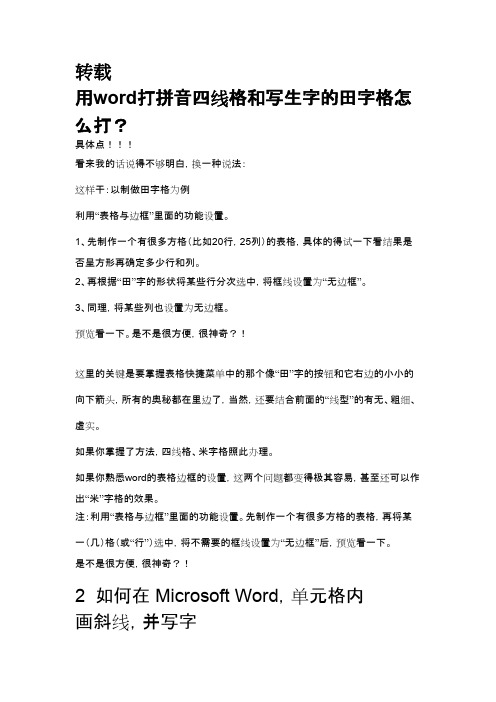
具体点!!! 看来我的话说得不够明白,换一种说法: 这样干:以制做田字格为例 利用“表格与边框”里面的功能设置。 1、先制作一个有很多方格(比如20行,25列)的表格,具体的得试一下看结果是 否呈方形再确定多少行和列。 2、再根据“田”字的形状将某些行分次选中,将框线设置为“无边框”。 3、同理,将某些列也设置为无边框。 预览看一下。是不是很方便,很神奇?!
一、先设置田字格的格式。 用四个小正方形单元格构成一个“田”字格,选定A4:B5四个单元格,然后选择“格式|单元格”菜单项,打开“ 单元格格式”对话框。 单击“边框”标签,通过边框对田字格进行设置。从右侧的“线条样式”中选择“虚线”,然后单击上方“预置”中 的“内部”按钮;再从右侧的“线条样式”中选择“细实线”,然后再单击上方“预置”中的“外边框”按钮,最后单 击“确定”按钮退出。
网赚论坛 NevPXshX4B28
最佳答案word不是万能的吧?应该打不起你要的样式 可以画表的方式,定三行,然后再用文本框的方式打上面的拼音,文本框选"无填充 颜色","无线条颜色"
如果是作拼Байду номын сангаас本格式的话,田字格里是不能加字的,因为你的田字格相当于表格, 打字时是打在"田"字格里每一个小格子里面,跟你要的样式不相符的.这时就一定 要用"文本框"了,文本框是专门打文字的框,打好后,把文本框拖放到需要放的位置 就行了
WPS表格制作拼音田字格教程
新客网 时间:2009-12-29来源:WPS 东北林子 点击: 56 次
打开WPS表格,选定全部单元格。然后选择“格式|行|行高”菜单项,在“行高”对话框中将行高设置为1.75( 0.5厘米);再“格式|列|列宽”菜单项”,
田字格的制作及汉字录入方法
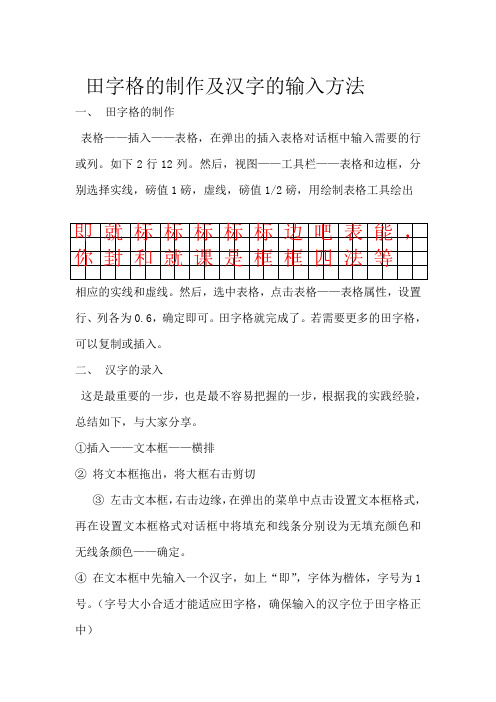
田字格的制作及汉字的输入方法
一、田字格的制作
表格——插入——表格,在弹出的插入表格对话框中输入需要的行或列。
如下2行12列。
然后,视图——工具栏——表格和边框,分别选择实线,磅值1磅,虚线,磅值1/2磅,用绘制表格工具绘出即就标
你封和
相应的实线和虚线。
然后,选中表格,点击表格——表格属性,设置行、列各为0.6,确定即可。
田字格就完成了。
若需要更多的田字格,可以复制或插入。
二、汉字的录入
这是最重要的一步,也是最不容易把握的一步,根据我的实践经验,总结如下,与大家分享。
①插入——文本框——横排
②将文本框拖出,将大框右击剪切
③左击文本框,右击边缘,在弹出的菜单中点击设置文本框格式,再在设置文本框格式对话框中将填充和线条分别设为无填充颜色和无线条颜色——确定。
④在文本框中先输入一个汉字,如上“即”,字体为楷体,字号为1号。
(字号大小合适才能适应田字格,确保输入的汉字位于田字格正中)
⑤将文本框拖入第一个田字格中,调整至合适为止。
⑥将文本框向右拖至田字格右边,覆盖田字格。
鼠标定位于输入的第一个右边,空击一下,输入第二个汉字,再空击一下输入下一个,依次类推。
○7第一行完成后,复制文本框,再同上输入第二行。
Excel格式练字米字格模板

Excel格式练字米字格模板1. 简介本文档旨在提供一个Excel格式的练字米字格模板,供用户进行字写练使用。
米字格是一种常用的练字方式,通过在纸上绘制一系列等距的横线和竖线形成米字格,帮助用户掌握字形的规整和均衡。
2. 模板介绍本模板基于Excel软件,提供了一个标准的米字格布局。
每个格子对应一个汉字或英文字母的练写空间,用户可在每个格子中进行书写练。
3. 如何使用使用本模板进行练字非常简单。
按照以下步骤操作:步骤二:选择字体和字号根据个人喜好选择合适的字体和字号,调整整个表格的字形大小和清晰度。
步骤三:开始练字在每个格子中写入需要练的汉字或英文字母。
可以按照自己的需求进行重复练,对比不同练次数的字形差异。
步骤四:保存与打印完成所有练字后,保存模板文件,方便下次使用。
如需打印,可直接使用Excel软件提供的打印功能进行打印。
4. 注意事项在使用本练字模板时,请注意以下事项:- 模板只提供了标准米字格布局,对于字形练的具体技巧和方法,建议用户参考相关书籍或寻求专业辅导。
- 保持笔画的规范和整齐,注意每个格子的字形均衡和对称。
- 建议在纸上进行实际书写练,将练的文字填入Excel模板中,以获得更好的练字效果。
- 遵守知识产权法律法规,不要在练字过程中使用未经授权的文字或图片。
5. 结束语本文档提供了一个Excel格式的练字米字格模板,帮助用户进行汉字或英文字母的练写练习。
通过合理使用本模板,用户能够提高字形的规整性和书写的美观度。
祝愿用户练字进步,取得优秀的成果!。
田字格对于小孩子练字手写汉字是很重要的

田字格对于小孩子练字手写汉字是很重要的田字格对于小孩子练字手写汉字是很重要的,对于还不能掌握文字结构的孩子,他们需要依靠田字格来写字,当然作为成人,有时候也会用田字格去练习书写。
下面我就来教大家如何用wps表格做田字格,以便你在用到田字格的时候自己能做。
方法/步骤1. 1打开wps,先新建一个空文档2. 2点击左上角空白的位置,如图所示,选中所有的单元格3. 3在单元格上右键单击,打开右键菜单,然后选择行高,设置高度4. 4 将行高设置为20磅,点击确定按钮5. 5 接着我们在工具栏上执行:行和列--列宽6. 6将列宽设置为2个字符7. 7 我们看到现在的单元格都成了正方形8. 8 选中A1:B2单元格,如图所示,右键单击选择设置单元格格式9. 9在单元格格式对话框中,切换到边框选项,然后我们将外边框设置为粗黑色,将内部边框设置为虚线,点击确定按钮10. 10这四个单元格设置好了以后,拖动右下角,向右拖动可以快速填充格式11. 11空一行,将第三行和第四行业做成田字格12. 12选中第三行,然后右键单击,选择【设置单元格格式】13. 13在打开的对话框中,切换到对齐选项,勾选合并单元格,点击确定按钮14. 14好了这就是做好的田字格了END经验内容仅供参考,如果您需解决具体问题(尤其法律、医学等领域),建议您详细咨询相关领域专业人士。
作者声明:本篇经验系本人依照真实经历原创,未经许可,谢绝转载。
投票收藏评论相关经验, wps怎么制作表格及美化表格492014.04.13 , wps表格制作日程表任务提醒功能62013.11.13, wps如何制作指定大小表格332013.11.25, 办公软件操作技巧:[4]wps表格快速制作工资条82014.04.02 , 用wps表格制作简单的文件排重系统42012.10.16相关标签 windows7 excel android。
田字格怎么打

田字格怎么打田字格,又称为四线格,是指由四根平行的线组成的图形。
在中国的教育领域,田字格被广泛用于小学生练习书写汉字。
它的排列形式有横式和竖式两种,它能帮助学生掌握正确的字形结构、字间距和书写方式。
今天我们就来学习一下田字格的打法。
1. 准备工作要打印或制作田字格,你需要准备以下工具和材料:- 白纸或打印纸- 尺子- 铅笔- 直尺或曲线板2. 确定田字格大小和排列方式首先,你需要确定田字格的大小和排列方式。
田字格可以根据个人需求进行调整,一般情况下,我们选择每行每列四个格子。
你可以使用尺子和直尺,或者在电脑上使用绘图软件来确定格子的大小和排列方式。
3. 画出格子的边框使用尺子和铅笔,根据你确定的格子大小和排列方式,在纸上画出格子的边框。
你可以选择横向排列或竖向排列,根据自己的需求来决定。
4. 绘制横线在格子的边框上方和下方各画一条横线,用来分隔格子和确定字的高度。
你可以使用直尺或曲线板来帮助你画出直线。
5. 绘制竖线在格子的边框左侧和右侧各画一条竖线,用来分隔格子和确定字的宽度。
同样地,你可以使用直尺或曲线板来帮助你画出直线。
6. 检查和修正完成绘制田字格后,你应该检查每个格子的大小是否一致,横线和竖线是否平行和垂直。
对于任何不准确的地方,你可以使用橡皮擦和修正液进行修正。
田字格的打法主要是以上的步骤,你可以根据个人需求进行自定义设计,例如调整格子的大小、排列方式以及增加格子的数量。
此外,在打印机上可以找到一些田字格模板,可以更加方便地打印出来。
田字格对于学习汉字的小学生来说非常有用。
它提供了一个规范和有序的书写环境,帮助学生掌握正确的字形结构和书写方式。
通过练习在田字格上书写汉字,学生可以提高字的形状美观度和整体协调性。
除了小学生,田字格也可以用于其他人群的汉字书写练习,例如汉字初学者或汉字书法爱好者。
在使用田字格进行汉字书写时,需要注意以下几点:- 书写要整齐、工整,字形要规范。
- 字与字之间的距离要一致,字与边框之间的距离也要注意。
用WORD书法字帖制作田字格、米字格、回宫格、方格、田回格或描红
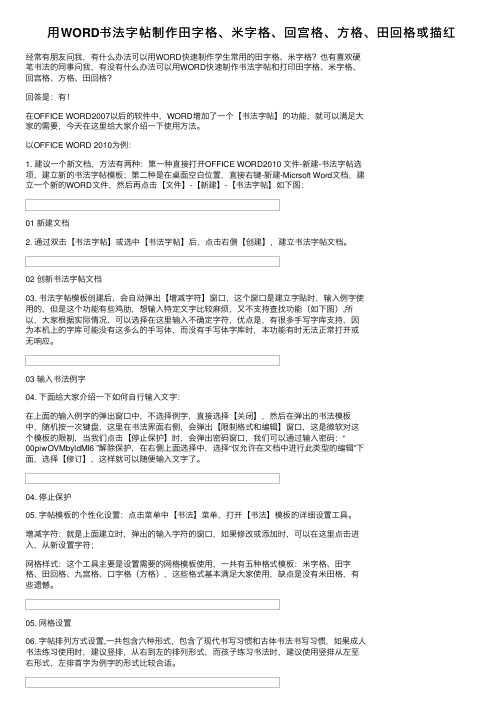
⽤WORD书法字帖制作⽥字格、⽶字格、回宫格、⽅格、⽥回格或描红经常有朋友问我,有什么办法可以⽤WORD快速制作学⽣常⽤的⽥字格、⽶字格?也有喜欢硬笔书法的同事问我,有没有什么办法可以⽤WORD快速制作书法字帖和打印⽥字格、⽶字格、回宫格、⽅格、⽥回格?回答是:有!在OFFICE WORD2007以后的软件中,WORD增加了⼀个【书法字帖】的功能,就可以满⾜⼤家的需要,今天在这⾥给⼤家介绍⼀下使⽤⽅法。
以OFFICE WORD 2010为例:1. 建议⼀个新⽂档,⽅法有两种:第⼀种直接打开OFFICE WORD2010 ⽂件-新建-书法字帖选项,建⽴新的书法字帖模板;第⼆种是在桌⾯空⽩位置,直接右键-新建-Micrsoft Word⽂档,建⽴⼀个新的WORD⽂件,然后再点击【⽂件】-【新建】-【书法字帖】如下图:01 新建⽂档2. 通过双击【书法字帖】或选中【书法字帖】后,点击右侧【创建】,建⽴书法字帖⽂档。
02 创新书法字帖⽂档03. 书法字帖模板创建后,会⾃动弹出【增减字符】窗⼝,这个窗⼝是建⽴字贴时,输⼊例字使⽤的,但是这个功能有些鸡肋,想输⼊特定⽂字⽐较⿇烦,⼜不⽀持查找功能(如下图),所以,⼤家根据实际情况,可以选择在这⾥输⼊不确定字符,优点是,有很多⼿写字库⽀持,因为本机上的字库可能没有这多么的⼿写体,⽽没有⼿写体字库时,本功能有时⽆法正常打开或⽆响应。
03 输⼊书法例字04. 下⾯给⼤家介绍⼀下如何⾃⾏输⼊⽂字:在上⾯的输⼊例字的弹出窗⼝中,不选择例字,直接选择【关闭】,然后在弹出的书法模板中,随机按⼀次键盘,这⾥在书法界⾯右侧,会弹出【限制格式和编辑】窗⼝,这是微软对这个模板的限制,当我们点击【停⽌保护】时,会弹出密码窗⼝,我们可以通过输⼊密码:“00piwOVMbyldMI6 ”解除保护,在右侧上⾯选择中,选择“仅允许在⽂档中进⾏此类型的编辑”下⾯,选择【修订】,这样就可以随便输⼊⽂字了。
- 1、下载文档前请自行甄别文档内容的完整性,平台不提供额外的编辑、内容补充、找答案等附加服务。
- 2、"仅部分预览"的文档,不可在线预览部分如存在完整性等问题,可反馈申请退款(可完整预览的文档不适用该条件!)。
- 3、如文档侵犯您的权益,请联系客服反馈,我们会尽快为您处理(人工客服工作时间:9:00-18:30)。
田字格的制作及汉字的输入方法
一、田字格的制作
表格——插入——表格,在弹出的插入表格对话框中输入需要的行或列。
如下2行12列。
然后,视图——工具栏——表格和边框,分别选择实线,磅值1磅,虚线,磅值1/2磅,用绘制表格工具绘出即就标
你封和
相应的实线和虚线。
然后,选中表格,点击表格——表格属性,设置行、列各为0.6,确定即可。
田字格就完成了。
若需要更多的田字格,可以复制或插入。
二、汉字的录入
这是最重要的一步,也是最不容易把握的一步,根据我的实践经验,总结如下,与大家分享。
①插入——文本框——横排
②将文本框拖出,将大框右击剪切
③左击文本框,右击边缘,在弹出的菜单中点击设置文本框格式,再在设置文本框格式对话框中将填充和线条分别设为无填充颜色和无线条颜色——确定。
④在文本框中先输入一个汉字,如上“即”,字体为楷体,字号为1号。
(字号大小合适才能适应田字格,确保输入的汉字位于田字格正中)
⑤将文本框拖入第一个田字格中,调整至合适为止。
⑥将文本框向右拖至田字格右边,覆盖田字格。
鼠标定位于输入的第一个右边,空击一下,输入第二个汉字,再空击一下输入下一个,依次类推。
○7第一行完成后,复制文本框,再同上输入第二行。
